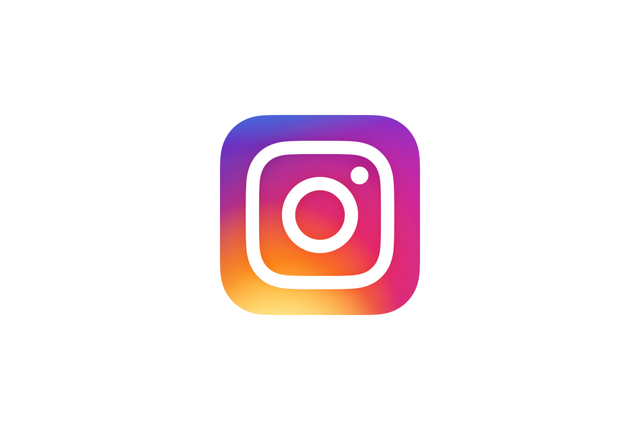インスタグラムを退会、即ちインスタグラムのアカウントの削除は以下の3手順になります。
1 インスタグラムのアプリを起動し自身のプロフィールを開く
2 プロフィールからWebサイト版のヘルプセンターに移動する
3 ヘルプセンターから退会の処理をする
以上3手順となります。
アプリから直に退会はできないので、一旦Webサイト版インスタグラムに移動する事になりますが、アプリとWebで画面は大きく変わらないので、特に気にする事はありません。ただ、退会する前に一点の注意事項があります。
退会の前に注意事項を知っておこう
インスタグラムの退会の手順は後ほどご案内しますが、退会の前に一つ注意してほしい事があります。それは退会した瞬間に、今使っているインスタグラムのアカウントは完全に削除される事です。
同じSNSのFacebookが退会処理を行っても2週間はアカウントが保持されて、その間に再ログインすればアカウントは復活しますが、インスタグラムは即削除されます。
「とりあえず退会したけどやっぱり戻したい!」
という事は出来ないので、仮にやり直すとしても一からアカウントを作り直す事になります。
この点には注意しておいて下さい。
インスタグラム公式でも、削除した後はインスタグラム側でも復活は出来ないと記載されており
「Facebookと同じ感覚で退会したら、戻せなくなってしまった…」
そんな方もいらっしゃいます。
それでは退会のやり方を順に追って説明します。
インスタグラムを退会する手順
インスタグラムのヘルプセンターを開く
インスタグラムを退会するには、まずヘルプセンターを開きます。ヘルプセンターの場所は、自身のアカウントの設定にあります。
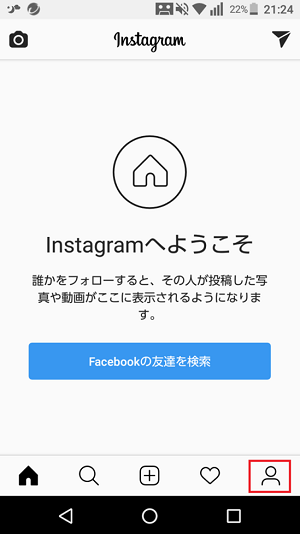
インスタグラムのアプリを起動したら画面右下の人形マークをタップして、自身のプロフィール画面に移動して下さい。
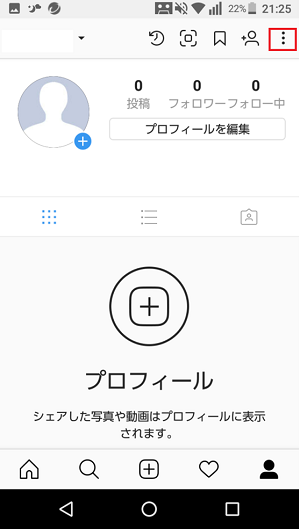
プロフィール画面に移動したら、今度は画面右上の黒い丸が3つ縦に並んでいる箇所をタップします。ここがインスタグラムの設定の箇所です。
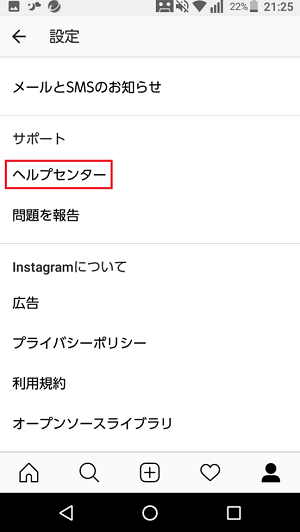
設定の画面を開いたら画面を下から上にスワイプしていきます。
すると『ヘルプセンター』の項目がありますので、ここをタップして下さい。
以降はアプリではなく、Webサイト版のインスタグラムに移ります。
ユーザーネームやメールアドレス、パスワードの入力が求められますので入力してログインして下さい。
ヘルプセンターに移動して退会を進める
インスタグラムのヘルプセンターに移動したら後もう少しです。
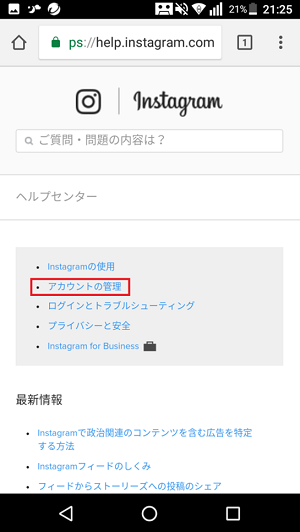
まずここで『アカウントの管理』をタップして下さい。
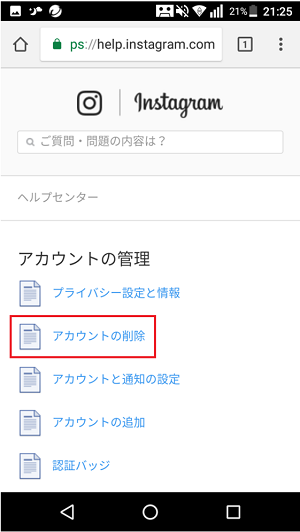
アカウントの管理を開いたら『アカウントの削除』をタップして下さい。
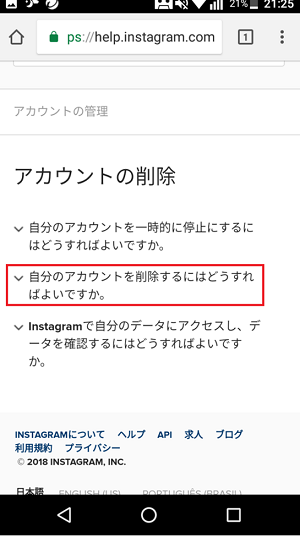
『自分のアカウントを削除するにはどうすればよいですか』をタップして下さい。
すると…
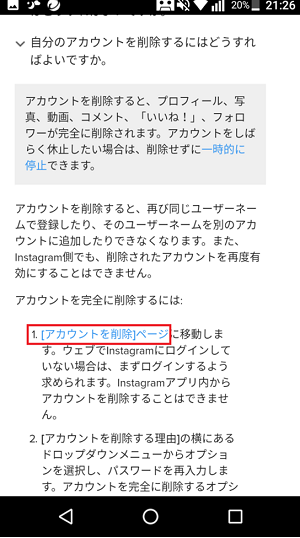
折り畳まれていた項目の中に『「アカウントを削除」ページ』という青い文字で書かれた箇所があります。ここをタップするとアカウント削除のページに移動して下さい。
なお、ここの画面でも書かれていますが、インスタグラム側でも削除したアカウントを再度有効にすることはできないと記載されています。削除してしまうと今のアカウントは使用できなくなる…本当に削除してよいか考えて問題なければアカウント削除のページに移動しましょう。
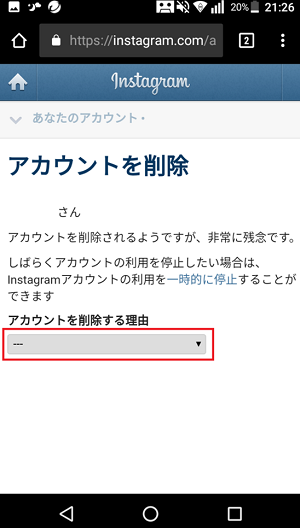
アカウントを削除する理由をインスタグラムが聞いてきます。
画面の赤線で囲った箇所をタップすると、インスタグラムをやめる理由がたくさん出てきますので
ご自身の退会理由を選んで下さい。
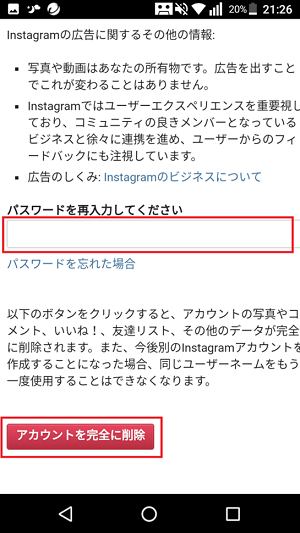
最後にパスワードの入力を求められますので入力をします。
そして画面下部の『アカウントを完全に削除』をタップすると…

最終確認のダイアログが出てきますので、ここでOKをタップするとアカウントが削除されます。
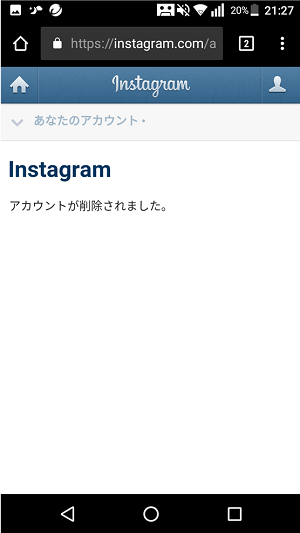
最終的にこの画面が出ればアカウント削除完了です。お疲れ様でした。
終わりに
インスタグラムの退会の手段は以上となります。
削除したアカウントを復活する事はできないので、もし再度インスタグラムを始めたい場合は、もう一度アカウントを作り直し、一からやり直してみて下さい。